受信したドキュメントを解析する
この記事では、以下 3 つのタスクについて説明します:
アプリケーション データを更新するために受信したドキュメントを解析する
電子申告 (ER) 書式をデザインしてアプリケーション内で実行し、受信した電子ドキュメントを解析し、その内容を使用してアプリケーション データを更新することができます。
導入された次の新しい ER 機能は、XML 形式の受信する電子ドキュメンの解析を改善します。
CASE 形式要素は、XML 形式の受信電子ドキュメントを解析するように構成された ER 形式のルート要素として使用することができます。 FILE 形式要素は、CASE 要素の入れ子になった要素としてサポートされます。 したがって、1 つの ER フォーマットを設定して、異なるルート XML 要素を含む可能性のある受信電子ドキュメントを解析することができます。
入れ子になった要素の順序を解析属性が ER 形式の XML 形式要素に導入されました。 この属性を使用すると、読み込まれるファイルで予期される 1 つの XML 要素を定義することができます。 ネストされた要素には 2 つの有効なシーケンスがあります。
- [形式 ] : ファイル内の入れ子になった要素の順序がER形式で記述されている順序と同じ場合に、受信ファイルが有効です。
- [ ]: ER形式で入れ子になったすべての要素が、そのファイル内の順序に関係なく、ER書式内のすべての入れ子になった要素が存在する場合、受信ファイルが有効です。
この機能の詳細をよく理解するためには、タスク ガイド、\[ER - 受信ドキュメントを解析してアプリケーション データを更新する\] (「7.5.4.3 IT サービス/ソリューション コンポーネントの取得/開発」(10677) ビジネス プロセスの一部) を再生します。 このタスク ガイドは、Web サービスからの応答を ER 形式を使用して解析する方法を説明しています。
タスク ガイドのいくつかの手順を完了するには、次のファイルをダウンロードする必要があります。
| コンテンツの説明 | ファイル |
|---|---|
| ER データ モデル構成 | EFSTAmodel.xml |
| ER フォーマット構成 | EFSTAformat.xml |
| Web サービス応答サンプル 1 | Response1.xml |
| Web サービス応答サンプル 2 | Response2.xml |
| Web サービス応答サンプル 3 | Response3.xml |
| Web サービス応答サンプル 4 | Response4.xml |
受信ドキュメントを Excel 形式で解析する
Microsoft Excel のブック (XLSX 形式のファイル) でデータを表す、受信した Microsoft Excel ファイルを解析する電子申告 (ER) の形式を設計できます。 その後、アプリケーションのデータを更新するのに、これらのファイルからの内容を使用できます。 これは、次のような場合に便利です。
- 新しいモデルおよびフォーマットをデザインし、実行時にテストします。 この場合、Excel は実際のアプリケーション データをシミュレーションします。
- アプリケーションを超えたデータを Excel で管理し、特定のレポートを送信するのに、このデータをインポートします。
受信ドキュメントを解析するための新しい ER 形式を設計する場合、Excel ワークブックを受信ファイルのテンプレートとしてインポートできます。 Excel の名前付きセルに保存されているデータ型を自動的に検出するには、Excel からの更新ダイアログ ボックスでセル コンポーネントに Excel データ型を適用するオプションをはいに設定します。
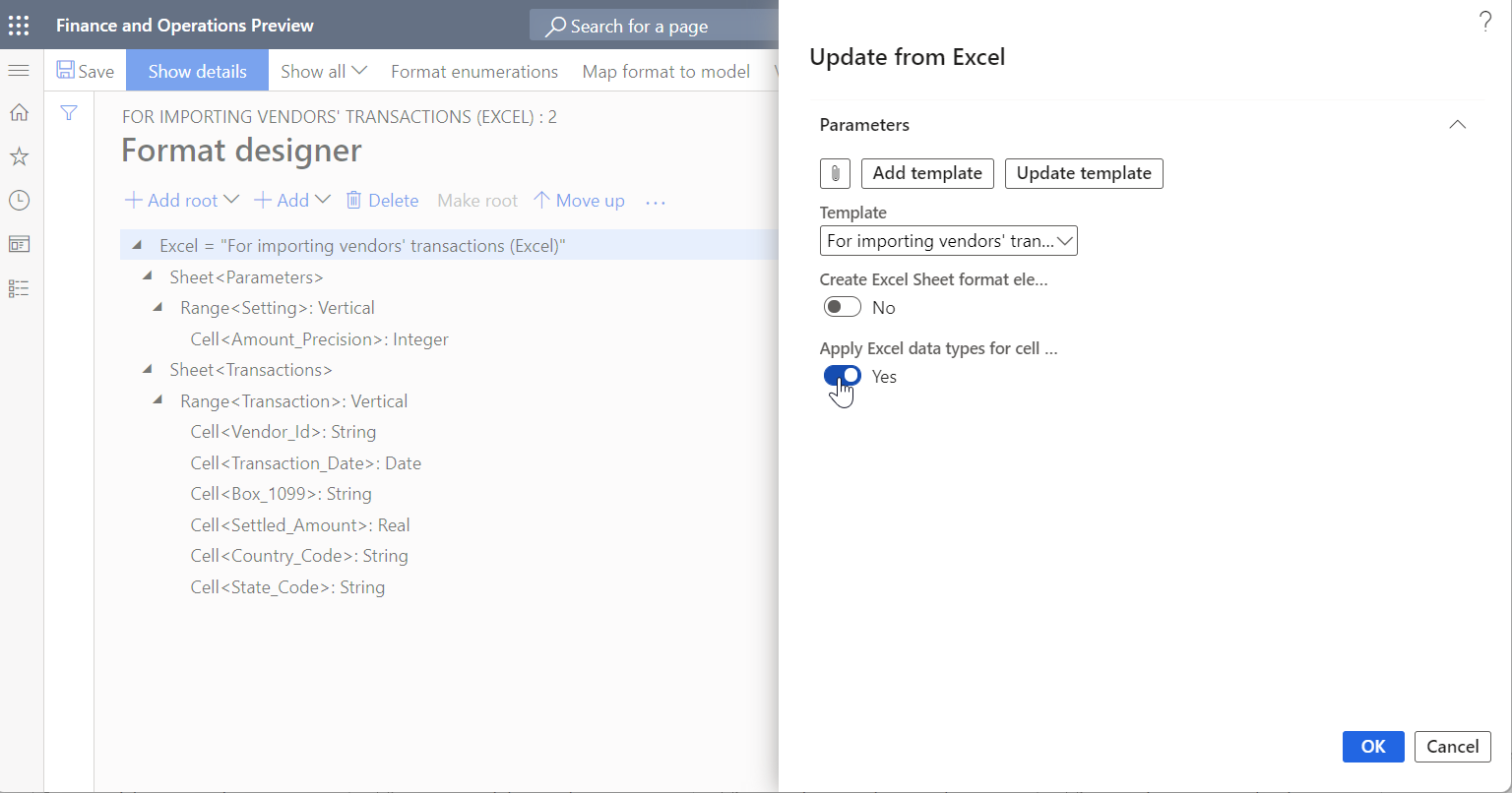
編集した ER 形式の 1 つのセル コンポーネントに、データ型なし (無効) または不正なデータ型が自動的に検出された場合、後で形式タブのデータ型フィールドでセルを手動で変更することが可能です。 これらのデータ型は、受信ファイルからのデータを使ってデータ モデルに入力する方法を指定する際に、形式モデルのマッピングで使用されます。
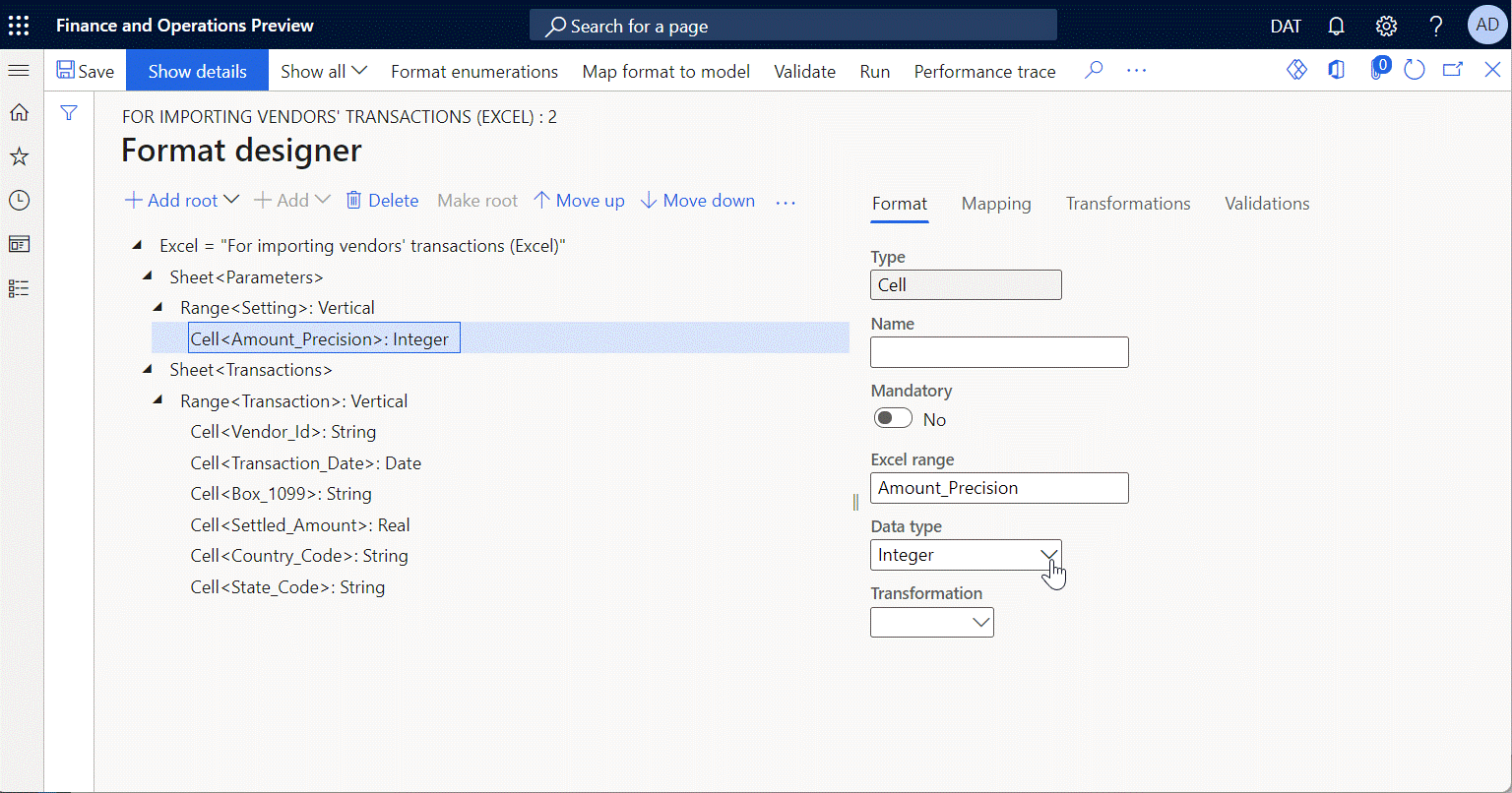
既定では、この形式を実行して実際の受信ファイルを解析すると、Excel テンプレートをインポートしたときと同じように、ER は各セルのデータ型を検出しようとします。 場合によっては、誤ったデータ型が検出され、誤ったデータ変換やランタイム例外が発生することがあります。 Finance バージョン 10.0.25 以降では、編集された ER フォーマットの形式タブのデータ型フィールドで各セル コンポーネントに対して指定されたデータ変換データ型を実行時に ER フレームワークに強制的に使用させることができます。 この動作を強制するには、機能管理ワークスペースで ER 形式で定義されたセル データ タイプのみをデータ解析に強制使用する機能を有効にします。
この機能の詳細については、タスク ガイド Microsoft Excel ファイルからの ER インポート データ (第 1 部: 形式の設計)および Microsoft Excel ファイルからの ER インポート データ (第 2 部: データのインポート) を実行してください (7.5.4.3 IT サービス/ソリューション コンポーネントの取得/開発 (10677) 業務プロセスの一部)。 これらのタスク ガイドは、 受信ドキュメントから情報をインポートしてアプリケーション データを更新する、ER 形式を使用した受信した Excel ファイルの解析方法を説明します。 タスク ガイドは Microsoft ダウンロード センターからダウンロードできます。
上記のタスク ガイドを完了するには、次のファイルをダウンロードしてください。
| コンテンツの説明 | ファイル |
|---|---|
| .XLSX 形式の受信ファイル - テンプレート | 1099import-template.xlsx |
| .XLSX 形式の受信ファイル - サンプル データ | 1099import-data.xlsx |
次のタスク ガイド 外部ファイルから電子申告にデータをインポートするのに必要なコンフィギュレーションの ER 作成 を、現在の財務と運用アプリケーションで実行していない場合、次のファイルをダウンロードしてください。
| コンテンツの説明 | ファイル |
|---|---|
| ER モデル構成 | 1099model.xml |
CSV 形式で受信したドキュメントを解析する
電子申告 (ER) 書式をデザインして、プレーン テキスト内 (CSV 形式のファイル) の表形式データを表す受信した電子ドキュメントを解析し、これらのドキュメントからの内容を使用してアプリケーション データを更新することができます。 次のアプローチを使用できます。
解析ファイル内の各明細行は別々のレコードとみなすように指定して、新しいルート シーケンス要素を追加することによりフォーマットのデザインを開始します。
- 追加されたシーケンス要素で、適切な値を選択します。たとえば、シーケンス要素の区切り記号フィールド グループの特殊文字フィールドの改行 - Windows (CR LF)。
追加されたルート シーケンス要素の入れ子になった順序要素を追加して、解析ファイル内の各行が一連のフィールドとみなされるように指定して、フォーマットのデザインを続行します。
解析明細行でフィールド区切りとして認識される 区切り記号 フィールドで、文字列を指定することができます。
メモ
- 異なるシーケンス要素に異なるフィールド区切りを定義して、フィールドが異なる文字で区切られている特定のファイルの明細行を解析することができます。
- カスタム区切り記号 フィールドは、特定のシーケンス要素では空白のままにできます。 空のフィールドは、この順序を使用して解析されるファイル行が .txt (固定長テキスト) ファイル行のように解析されることを意味します。
見積申請フィールドで、このシーケンス要素で解析される明細行の一部のフィールドが特定の文字で囲まれることが期待される場合は値を選択します。 次のオプションを使用できます。
- [すべて ] : 任意のデータ型の任意のフィールドの内線に見積文字を含めます。 これを選択した場合、フィールド見積に使用される引用符フィールドで目的の文字を定義します。 たとえば、二重引用符文字。
- [テキストのみ ] : 同じホテルのデータ型の任意のフィールドに、変更の行に を します。 これを選択した場合、フィールド見積に使用される引用符フィールドで目的の文字を定義します。
- 基本設定親のみから派生 : 現在のシーケンス要素に対して定義 同じ Quotationアプリケーション 親フィールドの設定を使用します。 引用符フィールドの設定も親シーケンス要素の設定から取得されることに注意してください。
- [なし ] : 任意のデータ型の任意のフィールドに対して、変更対象外の行の見積文字を除外します。
解析明細行のフィールド セットを表す、追加されたシーケンス要素の入れ子になった要素を追加して、フォーマットのデザインを完成させます。 文字列、DateTime、数値のようなテキスト グループの必要な要素を追加して、異なるデータ型の個々のフィールドのセットとして解析行の構造を記述することができます。
解析の明細行の個々のフィールドを表す形式要素については、既定では、多様性フィールドでは何も選択されません。 これは、解析行のフィールドの値が必須と見なされることを意味します。 多様性フィールドで、ゼロ、1 つを選択してオプションとして解析明細行のこのフィールドの値を検討します。
メモ
データソースの品目 isMatch は、多様性フィールドでゼロ、1 つが選択されている場合、この形式を各文字列、日時、または数値形式要素の ER データモデルにマップすると使用できます。 このフィールドに値が含まれているときは、isMatch は True を返します。 フィールドに値がない場合は、False が返されます。
この機能の詳細については、ER 外部 CSV ファイルからデータをインポートするフォーマット構成を作成する(「IT サービス/ソリューション コンポーネントの取得/開発 (10677)」の一部) タスク ガイドを再生してください。これは、ER フォーマットを使用して、受信した CSV ファイルを解析してアプリケーション データを更新する方法について説明しています。
上記のタスクガイドを完成させるには、次のファイルをダウンロードしてください。
| 肩書き | ファイル名 |
|---|---|
| ER フォーマット構成 | 1099formatcsv.xml |
| .csv 形式の受信ファイルのサンプル | 1099entriescsv.csv |
タスク ガイドを再生していない場合は、上記のタスク ガイドを完了するために必要な次のファイルをダウンロードしてください。現在の財務と運用アプリケーションの 外部ファイルから電子申告にデータをインポートするのに必要なコンフィギュレーションの ER 作成。
| タイトル | ファイル名 |
|---|---|
| ER モデル構成 | 1099model.xml |